9.5. Instalarea comandantului GNOME
Este greu de demonstrat că managerul de fișiere este un instrument important al administratorului de sistem. În ALT Linux, există două dintre ele: Midnight Commander și Krusader. De asemenea, îl puteți transforma într-un manager de fișiere Konqueror. Avem nevoie de altul? Părerea mea este da. În ceea ce privește caracteristicile și gradul de utilizare, comandantul GNOME diferă pozitiv de colegii săi și, pe lângă aceasta, seamănă foarte mult cu Total Commander (TC) din Windows și încălzirea obișnuită a inimii.
Trebuie să descărcați pachetul necesar din depozitul Sisyphus și să-l instalați:
# rpm -ihv gnome-comandant-1.2.7-alt3.M41.1.i586.rpm
Cu numele este clar că acest software a fost dezvoltat pentru shell-ul grafic GNOME și avem KDE. Pentru a asigura funcționalitatea, este necesar (în Synaptic) să găsiți și să instalați module suplimentare:
gnome-vfs-module-sftp - pentru SSH:
gnome-vfs-module-smb - pentru SMB (Samba);
gedit-plugins - plugin-uri pentru gedit.
Fereastra programului este prezentată în Fig. 9.2.
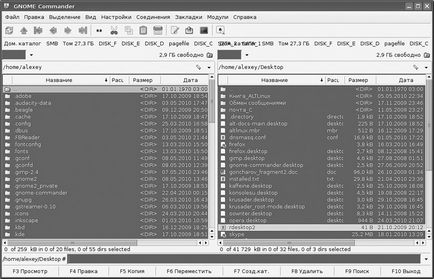
Fig. 9.2. Comandantul GNOME
Deci, ce îmi place de GC? În primul rând, faptul că există o linie cu butoanele discurilor. Economisește mult timp și arată imediat ce dispozitive sunt conectate. În Linux, după cum știți, nu toate unitățile sunt montate automat, dar pentru moment nu sunt montate, ele nu par a fi. Singura alternativă mai mult sau mai puțin acceptabilă este comanda System-Storage. dar nu este pentru administratorii de sistem abrupti.
Există, totuși, un dezavantaj: dacă fereastra GC este mică și există o mulțime de discuri, liniile din panourile din stânga și din dreapta se pun una peste alta. Dar acest defect poate fi tolerat.
Butonul SMB este foarte util. Dacă rețeaua este construită pe baza unui controler de domeniu care rulează Windows Server, folderele de rețea sunt accesate prin SMB (CIFS). Faceți clic pe acest buton, GC va scana rețeaua în câteva secunde și va găsi computere înregistrate. Accesul la dosare, desigur, va fi determinat de drepturile stabilite.
Căutarea fișierelor este lansată în același mod ca în majoritatea managerilor de fișiere pentru Windows - combinația de taste Alt + F7.
Economisiți timp și ajutați comanda Editare - Căutarea rapidă (pentru a intra în fragmentul de căutare al fișierului se deschide o bară îngustă). Această idee a fost implementată abia recent în unele versiuni de browsere.
Apropo, managerii de fișiere din Linux (cel puțin GC și Krusader) susțin meniurile de context pentru panourile lor, ca și pe desktop. În acest meniu există o mulțime de comenzi foarte importante, printre care, de exemplu, Open with. - merită să ne amintim despre această posibilitate.
Pentru a rula GC cu privilegii root, utilizați comanda File - Start GNOME Commander ca Root (se deschide a doua fereastră GC).
Dacă nu vă place lista de fișiere pe fundal albastru, puteți modifica schema de culori la "Modern" utilizând comanda Setări - Setări - Locație.
Comanda File - Modificarea drepturilor de acces este interesantă prin faptul că afișează drepturile în trei versiuni simultan: prin bifarea, în formă numerică (700), în text (rwx.). De fapt, este un convertor convenabil.
Comanda View - Toggle layout orizontal înlocuiește două panouri dintr-o singură și creează o masă convenabilă în care sunt vizibile nume lungi de fișiere, drepturi și alte caracteristici.
Echipele utile sunt multe și toate sunt chiar dificil de listat. În secțiunea următoare, vom discuta despre crearea unei conexiuni FTP.
Articole similare
-
Alexei Batalov ia cerut primarului să-i ajute pe sovietici să rezolve conflictul de dacha
-
Alexey Vorobyov, oameni, un sfat, nu este nimic mai frumos decât femeile - vrăbii alexey
Trimiteți-le prietenilor: